Wo ist der 5G-Schalter beim Apple-Handy?
PHP-Redakteur Xinyi beantwortet Ihre Frage zum Standort des 5G-Schalters auf Apple-Handys. Auf Apple-Telefonen ist das Ein- und Ausschalten der 5G-Funktion ganz einfach. Gehen Sie einfach zu „Einstellungen“ – „Mobilfunkdaten“ – „Datenoptionen“, um den 5G-Schalter zu finden. Durch die einfache Bedienung können Sie den Mobilfunknetzmodus jederzeit entsprechend Ihren Anforderungen umschalten und so eine flexiblere Netzwerkverbindungsverwaltung erreichen. Möge Ihr iPhone-Erlebnis noch komfortabler sein!
Wo ist der 5G-Schalter auf dem Apple-Telefon?
Antwort: Aktivieren Sie das 5G-Netzwerk in den Einstellungen, Mobilfunknetz
1 Wenn der Benutzer den 5G-Schalter auf seinem Apple-Telefon aktivieren möchte, muss er dies bestätigen Ihr Telefon unterstützt 5g.
2. Nachdem der Benutzer bestätigt hat, dass sein Telefon 5g unterstützt, öffnen Sie das Telefon und rufen Sie die Einstellungsanwendung direkt auf.
3. Sie finden die relevanten Mobilfunknetzoptionen in der Anwendung „Einstellungen“ und klicken auf „Mobilfunknetz“.
4. Nachdem Sie die Option für Mobilfunkdaten gefunden haben, können Sie die detaillierten Einstellungen eingeben.
5. Es wird empfohlen, dass Benutzer die automatische 5G-Option ihrer Mobiltelefone einschalten. Diese Option ist relativ energiesparender.
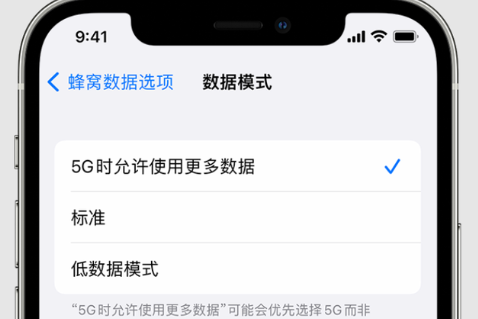
Das obige ist der detaillierte Inhalt vonWo ist der 5G-Schalter beim Apple-Handy?. Für weitere Informationen folgen Sie bitte anderen verwandten Artikeln auf der PHP chinesischen Website!

Heiße KI -Werkzeuge

Undresser.AI Undress
KI-gestützte App zum Erstellen realistischer Aktfotos

AI Clothes Remover
Online-KI-Tool zum Entfernen von Kleidung aus Fotos.

Undress AI Tool
Ausziehbilder kostenlos

Clothoff.io
KI-Kleiderentferner

AI Hentai Generator
Erstellen Sie kostenlos Ai Hentai.

Heißer Artikel

Heiße Werkzeuge

Notepad++7.3.1
Einfach zu bedienender und kostenloser Code-Editor

SublimeText3 chinesische Version
Chinesische Version, sehr einfach zu bedienen

Senden Sie Studio 13.0.1
Leistungsstarke integrierte PHP-Entwicklungsumgebung

Dreamweaver CS6
Visuelle Webentwicklungstools

SublimeText3 Mac-Version
Codebearbeitungssoftware auf Gottesniveau (SublimeText3)

Heiße Themen
 1363
1363
 52
52
 So verbinden Sie das Xiaomi Bluetooth-Headset mit dem Apple-Telefon_Einführung in das Tutorial zum Koppeln des Xiaomi Bluetooth-Headsets mit dem iPhone
Mar 23, 2024 pm 03:01 PM
So verbinden Sie das Xiaomi Bluetooth-Headset mit dem Apple-Telefon_Einführung in das Tutorial zum Koppeln des Xiaomi Bluetooth-Headsets mit dem iPhone
Mar 23, 2024 pm 03:01 PM
1. Legen Sie die Ohrhörer in die Ladebox und halten Sie die Taste unter der Ladebox zehn Sekunden lang gedrückt. 2. Wählen Sie im Telefoneinstellungsmenü Bluetooth aus. 3. Schalten Sie die Taste auf der rechten Seite von Bluetooth ein und verbinden Sie die Xiaomi-Kopfhörer.
 So deaktivieren Sie „Shake to Jump' auf dem iPhone
Apr 02, 2024 am 08:23 AM
So deaktivieren Sie „Shake to Jump' auf dem iPhone
Apr 02, 2024 am 08:23 AM
Apple wird „Shake“-Jump-Anzeigen verbieten, was bei Nutzern viel Lob hervorgerufen hat. Wie können Benutzer es deaktivieren? Wie kann ich „Shake“-Anzeigen deaktivieren? Geben Sie „Einstellungen“ – „Datenschutz“ – „Andere Datenschutzeinstellungen“ – „Automatische App-Sprung-Erinnerungen aktivieren“ ein. Benutzer, die derzeit Honor, Huawei und Xiaomi ThePaper verwenden, können sich auf die oben beschriebene Methode beziehen. 2. Schließen Sie die Anwendung: Suchen Sie in der APP, die zur Werbung springt, nach Einstellungen – Datenschutzeinstellungen – Werbeeinstellungen – Einschalten und schütteln Sie, um entsprechende Vorgänge auszuführen. Neu hinzugefügte App-Sperre: [Apple] Einstellungen – Bildschirmzeit – APP-Limits – Limit hinzufügen – Zeit festlegen – [Android] Einstellungen – Berechtigungen und Datenschutz – Datenschutz – App-Sperre.
 Was tun, wenn Sie Ihr Apple-ID-Passwort vergessen? Ausführliche Erklärung: So setzen Sie das Passwort auf Ihrem Apple-Telefon zurück
Mar 29, 2024 am 10:46 AM
Was tun, wenn Sie Ihr Apple-ID-Passwort vergessen? Ausführliche Erklärung: So setzen Sie das Passwort auf Ihrem Apple-Telefon zurück
Mar 29, 2024 am 10:46 AM
Was soll ich tun, wenn ich mein Apple-ID-Passwort vergesse? Mit der Entwicklung des Informationszeitalters haben die Menschen viele persönliche Konten online registriert, und auch die Anzahl der Passwörter für jedes Konto hat zugenommen, was sehr leicht zu verwechseln ist. Kürzlich hat ein Freund sein Apple-ID-Passwort vergessen und weiß nicht, wie er es abrufen kann. Im Folgenden zeigt Ihnen Zhao Wenting, wie Sie Ihr Apple-ID-Passwort abrufen. Werkzeuge/Materialien Systemversion: iOS15.6 Markenmodell: iphone11 Methode/Schritt: Methode eins: ID-Passwort zurücksetzen 1. Wenn Ihr iPhone normal verwendet werden kann, Sie aber das Passwort für die angemeldete Apple-ID vergessen haben, müssen Sie sich nur anmelden Klicken Sie auf der Anmeldeseite auf [Abmelden], dann auf [Passwort vergessen] und geben Sie das Passwort für den iPhone-Sperrbildschirm ein, um das iPhone zurückzusetzen
 Schritte zum Einrichten einer Blacklist auf einem Apple-Telefon
Mar 26, 2024 pm 07:00 PM
Schritte zum Einrichten einer Blacklist auf einem Apple-Telefon
Mar 26, 2024 pm 07:00 PM
1. Klicken Sie auf die Wähltaste. 2. Klicken Sie auf das Adressbuch und wählen Sie den blockierten Kontakt aus. 3. Klicken Sie, um diese Anrufernummer zu blockieren.
 Einfache Schritte zum Kopieren und Einfügen auf dem iPhone
Mar 26, 2024 pm 07:00 PM
Einfache Schritte zum Kopieren und Einfügen auf dem iPhone
Mar 26, 2024 pm 07:00 PM
1. Zuerst drücken und halten wir den Text, der kopiert werden soll. Nachdem ein vertikaler Balken auf dem Text erscheint, ziehen wir den vertikalen Balken, um den zu kopierenden Text auszuwählen. 2. Klicken Sie nach der Auswahl auf [Kopieren]. 3. Gehen Sie dann zu der Stelle, an der Sie einfügen möchten, klicken Sie auf das Eingabefeld oder drücken Sie lange darauf und klicken Sie auf [Einfügen].
 Anleitung zum Öffnen des schwebenden Balls auf Ihrem iPhone
Mar 23, 2024 pm 05:00 PM
Anleitung zum Öffnen des schwebenden Balls auf Ihrem iPhone
Mar 23, 2024 pm 05:00 PM
1. Klicken Sie zunächst, um [Einstellungen] zu öffnen. 2. Klicken Sie auf [Allgemein]. 2. Klicken Sie, um [Barrierefreiheit] einzuschalten. 3. Klicken Sie, um den Schalter auf der rechten Seite von [Assistive Touch] einzuschalten.
 Eine einfache Möglichkeit, die Anrufweiterleitung auf Ihrem Apple-Telefon einzurichten
Mar 23, 2024 am 11:26 AM
Eine einfache Möglichkeit, die Anrufweiterleitung auf Ihrem Apple-Telefon einzurichten
Mar 23, 2024 am 11:26 AM
1. Klicken Sie nach dem Einschalten des Telefons auf die Wähltaste. 2. Klicken Sie erneut, um die [Wähltastatur] zu wechseln. 3. Dann müssen wir nur noch wählen, [**21*+zu übertragende Telefonnummer+#] eingeben und zum Wählen klicken. 4. Warten Sie, bis die folgende Seite angezeigt wird, und klicken Sie auf „Schließen“. Da die eingegebene Nummer im Beispiel nicht die richtige ist, wird unter normalen Umständen ein Erfolg angezeigt. 5. Wenn wir die Anrufweiterleitung abbrechen müssen, müssen wir nur [##21] wählen und zum Wählen klicken. 6. Die folgende Seite wird angezeigt und zeigt an, dass die Anrufweiterleitung abgebrochen wurde. Zum Schließen klicken.
 Einfache Schritte zum Einstellen eines Alarmklingeltons auf Ihrem iPhone
Mar 26, 2024 pm 09:20 PM
Einfache Schritte zum Einstellen eines Alarmklingeltons auf Ihrem iPhone
Mar 26, 2024 pm 09:20 PM
1. Geben Sie die Uhr ein. 2. Klicken Sie auf den Wecker und dann auf Hinzufügen. 3. Nachdem Sie die Uhrzeit eingestellt haben, klicken Sie auf den Klingelton. 4. Klicken Sie nun auf „Zurück zum gewünschten Klingelton“ und dann auf „Speichern“.




